
Google удаляет неактивные аккаунты? Вот все, что вам нужно знать

«Продолжится ли завтра удаление учётных записей, которые не были активны более двух лет? Что делать, если вы попытаетесь войти, но не знаете пароль? Как это остановить?»
- из Reddit
В связи с недавними изменениями в политике Google растёт обеспокоенность последствиями удаления неактивных аккаунтов. Это изменение побуждает пользователей следить за тем, чтобы их аккаунты оставались активными, чтобы избежать удаления. В этой статье мы подробно рассмотрим политику Google, разберёмся с причинами этих изменений и предложим практические шаги, которые помогут предотвратить удаление вашего аккаунта Google.
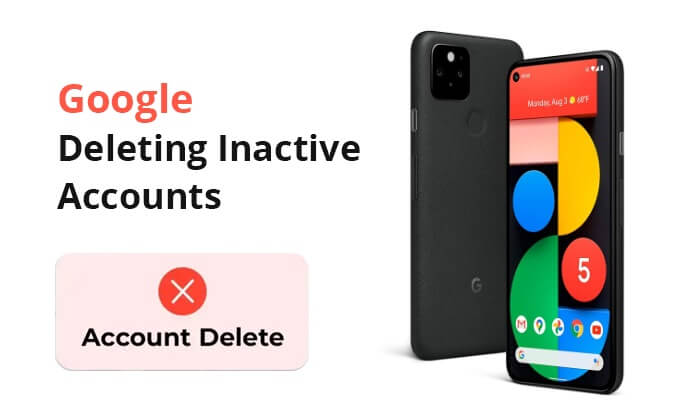
Что касается вопроса «Google удаляет неактивные аккаунты», вот некоторые подробности, о которых вы могли не знать.
Google, будучи технологическим гигантом, поддерживает обширную экосистему сервисов, от Gmail до Google Диска , и пользователи часто задаются вопросом, не подвергаются ли их неактивные аккаунты риску. Ответ — да, Google удаляет неактивные аккаунты. Однако мы можем принять меры, чтобы предотвратить удаление нашего аккаунта. Подробнее см. в части 2.
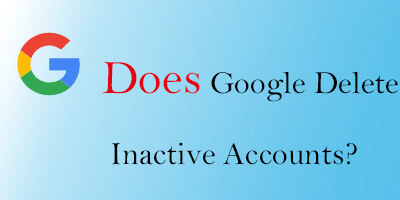
Вопрос, который волнует многих пользователей: когда Google удалит неактивные аккаунты? В мае 2023 года Google внесла изменения в свою политику в отношении неактивных аккаунтов. Согласно обновлённым правилам, начиная с декабря 2023 года, Google будет инициировать удаление неактивных аккаунтов Google, которые оставались неактивными в течение двух лет подряд.
Основные причины, по которым Google внедряет удаление неактивных аккаунтов, включают в себя:
1. Управление аккаунтом
Google стремится поддерживать чистоту своей базы данных пользователей, удаляя учетные записи, которые больше не используются, что позволяет эффективнее управлять информацией для активных пользователей.
2. Безопасность
Неактивные аккаунты представляют потенциальную угрозу безопасности, поскольку могут быть использованы хакерами. Удаляя неактивные аккаунты, Google может снизить эти риски.
3. Оптимизация ресурсов
Управление обширной базой данных пользователей требует значительных ресурсов сервера и хранилища. Удаляя неактивные учётные записи, Google может оптимизировать распределение ресурсов, повышая общую эффективность обслуживания.
Подробнее: Хотите удалить аккаунт Google с Samsung без пароля ? Нажмите здесь, чтобы узнать эффективные способы.
Теперь, когда мы изучили политику Google в отношении удаления неактивных аккаунтов, следующим важным шагом станет понимание того, как защитить свой аккаунт Google от удаления. Проактивные меры крайне важны для обеспечения долговечности и безопасности вашего аккаунта в условиях политики Google. Давайте рассмотрим несколько практических шагов и стратегий, которые можно использовать для эффективной защиты вашего аккаунта Google.
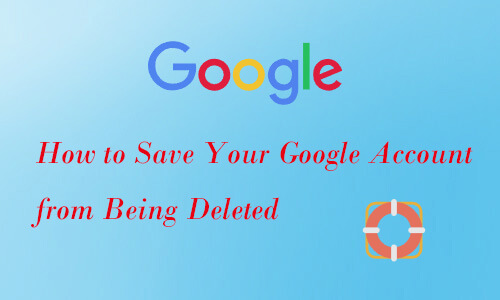
Один из самых простых и эффективных способов предотвратить пометку вашего аккаунта Google как неактивного — регулярно пользоваться его сервисами. Регулярная проверка электронной почты, доступ к Google Диску и взаимодействие с другими приложениями Google помогут поддерживать активность аккаунта.
Повышение безопасности вашего аккаунта Google может способствовать его общему благополучию. Это включает в себя использование надежных уникальных паролей, включение двухфакторной аутентификации и бдительность в отношении любых подозрительных действий.
Активное использование сервисов Google для хранения и управления данными, такими как документы, фотографии и файлы, способствует активности в аккаунте. Регулярное обновление и организация данных не только обеспечивает активность в аккаунте, но и улучшает общий пользовательский опыт.
Периодически проверяйте устройства, подключенные к вашему аккаунту Google. Удалите все устройства, которые вы больше не используете или не знаете, так как это может способствовать более точному отображению активного статуса вашего аккаунта.
Будьте в курсе событий в своей учётной записи, подписавшись на уведомления. Google может предупреждать вас о попытках входа в систему, смене паролей и других критических действиях, позволяя вам оперативно принять меры при необходимости.
Вы когда-нибудь сталкивались с ситуацией, когда не могли получить доступ к своей учётной записи Google или испытывали трудности с разблокировкой телефона после сброса настроек к заводским? Следующая статья может быть вам полезна.
6 полезных советов по обходу проверки аккаунта Google/FRP после сброса настроек [НОВОЕ]В этой статье мы обсудили причины удаления неактивных аккаунтов Google и способы защиты вашего аккаунта Google от последствий таких удалений. Кроме того, необходимо рассмотреть способы более эффективного управления данными на устройствах и их восстановления для обеспечения их целостности и безопасности. В связи с этим Coolmuster Android Assistant представляет собой мощный инструмент, который эффективно взаимодействует с вашим аккаунтом Google, предлагая комплексное решение для управления данными и их восстановления.
Coolmuster Android Assistant это не просто резервное копирование и восстановление всех данных с вашего телефона Android на компьютер. Он также обеспечивает бесперебойную передачу данных между компьютером и устройством Android , позволяя легко переносить самые разные данные, включая контакты, журналы вызовов, музыку и сообщения.
Основные возможности Coolmuster Android Assistant :
Здесь мы будем использовать пример резервного копирования и восстановления данных Android .
01. После установки и запуска подключите компьютер к Android смартфону с помощью кабеля для передачи данных и включите отладку по USB на Android смартфоне. После успешного подключения вы увидите следующий интерфейс.

02 В разделе «Моё устройство» вы найдёте все данные на вашем телефоне. Выберите данные, которые хотите сохранить, нажмите «Экспортировать», и всё готово.

03 Если вы хотите восстановить данные, это так же просто. В разделе «Моё устройство» выберите данные, которые хотите восстановить, нажмите «Импорт», и процесс восстановления начнётся.

Конечно, вы также можете воспользоваться удобной функцией резервного копирования и восстановления в один клик. Если вы хотите выполнить резервное копирование в один клик, перейдите в «Super Toolkit», выберите «Backup», выберите данные для резервного копирования и нажмите «Back up», чтобы начать процесс.

Восстановление в один клик также просто. В «Super Toolkit» выберите «Restore», выберите данные, которые хотите восстановить, и нажмите «Restore», чтобы завершить восстановление.

Для полного и подробного понимания Coolmuster Android Assistant , пожалуйста, посмотрите следующий видеоурок.
Благодаря этой статье мы получили некоторое представление о теме «Удаление неактивных аккаунтов Google». Если вы не хотите, чтобы ваш аккаунт был удалён, примите меры, упомянутые в этой статье, чтобы предотвратить это. Кроме того, мы предлагаем вам специализированный инструмент для управления данными Android Coolmuster Android Assistant . Скачайте и попробуйте прямо сейчас.
Статьи по теме:
3 лучших способа обойти аккаунт Google на Huawei без ПК
Как разблокировать Android телефон с помощью аккаунта Google: 3 простых способа
Как легко импортировать контакты из Gmail на телефон Android ? (Последнее обновление)
[Полное руководство] Как восстановить резервную копию истории звонков из Google Диска?





